
Vậy là bạn đã có thiết bị Samsung Galaxy của mình và tai nghe thực tế ảo đi kèm của công ty, Gear VR . Điều đó thật tuyệt vời! Gear VR mang đến hương vị tuyệt vời, không tốn kém về những gì thực tế ảo mang lại. Hãy chỉ cho bạn cách thiết lập và vận hành tất cả thứ đó để bạn có thể đeo nó lên mặt và đi đến những vùng đất xa xôi. Được thổi phồng.
Bước một: Đặt điện thoại vào Gear VR
Điều này có vẻ như không có trí tuệ, nhưng việc đặt điện thoại vào tai nghe có thể khiến bạn hơi bối rối trong lần đầu tiên thực hiện. Không giống như một số tai nghe VR khác, Gear VR thực sự yêu cầu kết nối USB vật lý với điện thoại. Và vì nó được thiết kế để vừa khít nên nó không hoạt động với vỏ trên điện thoại.
Khi tháo tấm che của Gear VR, bạn sẽ nhận thấy một cặp chốt ở hai bên của thiết bị. Khi đối diện với nó, cái bên trái là nơi tìm thấy phích cắm USB — nó nằm trên bản lề, giúp bạn cắm điện thoại vô cùng dễ dàng.

Hãy tiếp tục và lật nó ra và cắm điện thoại vào, với màn hình đối diện với ống kính.

Từ đó, chỉ cần nhấp vào đầu của điện thoại vào chốt bên phải. Boom, bạn đã tham gia.

Bước hai: Thiết lập phần mềm
Khi đặt điện thoại vào vị trí, một giọng nói sẽ nhắc bạn cài đặt phần mềm cần thiết — bạn sẽ phải bật điện thoại ra, điều này thật ngớ ngẩn. Nhưng nó vẫn dễ dàng hơn so với cài đặt mọi thứ theo cách thủ công, vì về cơ bản nó tự động hóa quá trình. Đồng ý với các điều khoản, nhấn vào “Tiếp theo” rồi nhấn vào “Cài đặt”. Hãy để nó làm việc của nó.

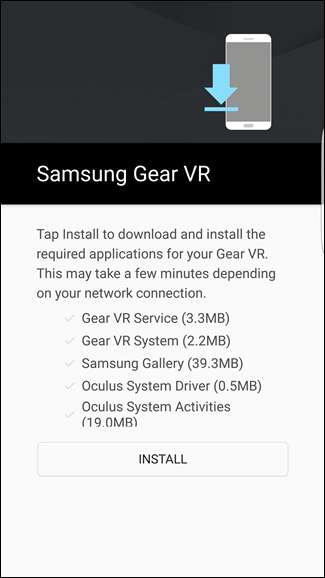
Tiếp theo, bạn cần đăng nhập hoặc tạo tài khoản Oculus của mình. Điều này là bắt buộc để sử dụng Gear VR.
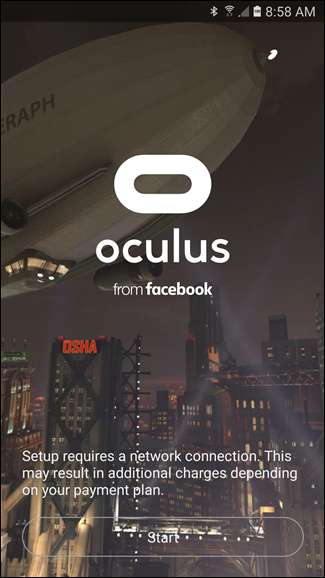
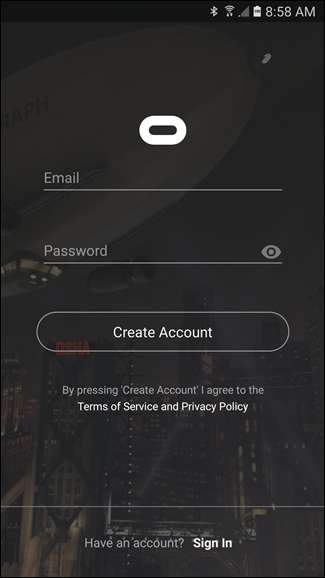
Sau khi bạn đã đăng nhập, Gear Store sẽ khởi chạy. Bạn có thể tiếp tục và đưa điện thoại trở lại Gear VR.
Điều đầu tiên sẽ hiển thị là một số văn bản yêu cầu bạn sử dụng nút xoay trên đầu thiết bị để lấy nét chính xác. Sau khi bạn nhận được và chấp nhận cảnh báo bằng cách nhìn vào nó trong vài giây, nó sẽ yêu cầu bạn đăng nhập vào Oculus. Bạn sẽ phải lấy điện thoại ra để thực hiện việc này.

Một hướng dẫn nhanh sẽ hiển thị ở đây cho bạn biết cách điều hướng giao diện Gear VR.
Bước 3: Hiểu và điều hướng giao diện Gear VR
Bây giờ bạn đã xem qua hướng dẫn, về cơ bản bạn đã sẵn sàng tải xuống ứng dụng và sử dụng Gear VR. Tuy nhiên, có một số điều đáng lưu ý:
- Để truy cập menu, hãy nhấn và giữ nút quay lại (nằm phía trên D-Pad trên tai nghe). Đây là nơi bạn có thể xem thông báo, tắt Wi-Fi / Bluetooth và truy cập thông tin hồ sơ khác.

- Để chụp ảnh màn hình hoặc quay video, hãy chuyển đến menu và chọn “Tiện ích” ở bên phải. Bạn cũng có thể truy cập tính năng xem qua máy ảnh tại đây để có thể quan sát môi trường xung quanh thông qua máy ảnh của điện thoại.
- Tất cả các điều hướng khác — Trang chủ, Thư viện, Cửa hàng và Tìm kiếm bằng giọng nói — có thể nằm ở cuối màn hình chính. Ngoài ra, tôi thực sự ước ai đó sẽ làm thẳng tấm thảm đó.
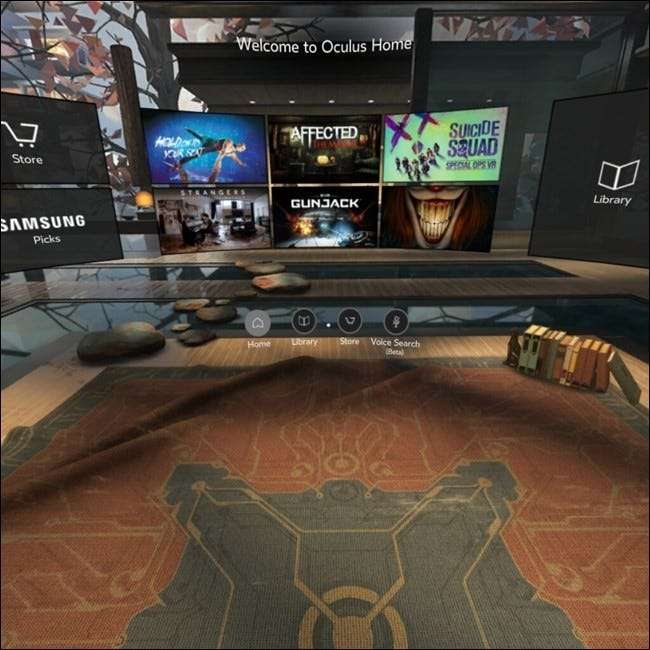
- Để thoát một ứng dụng, chỉ cần nhấn vào nút quay lại.
- Khi bạn sử dụng xong Gear VR, chỉ cần lấy điện thoại ra.
Đó là tất cả những gì bạn cần biết — nó khá trực quan, nhưng vẫn có thể hơi khó khăn đối với những người dùng chưa quen với VR. Hãy vui vẻ với nó!







